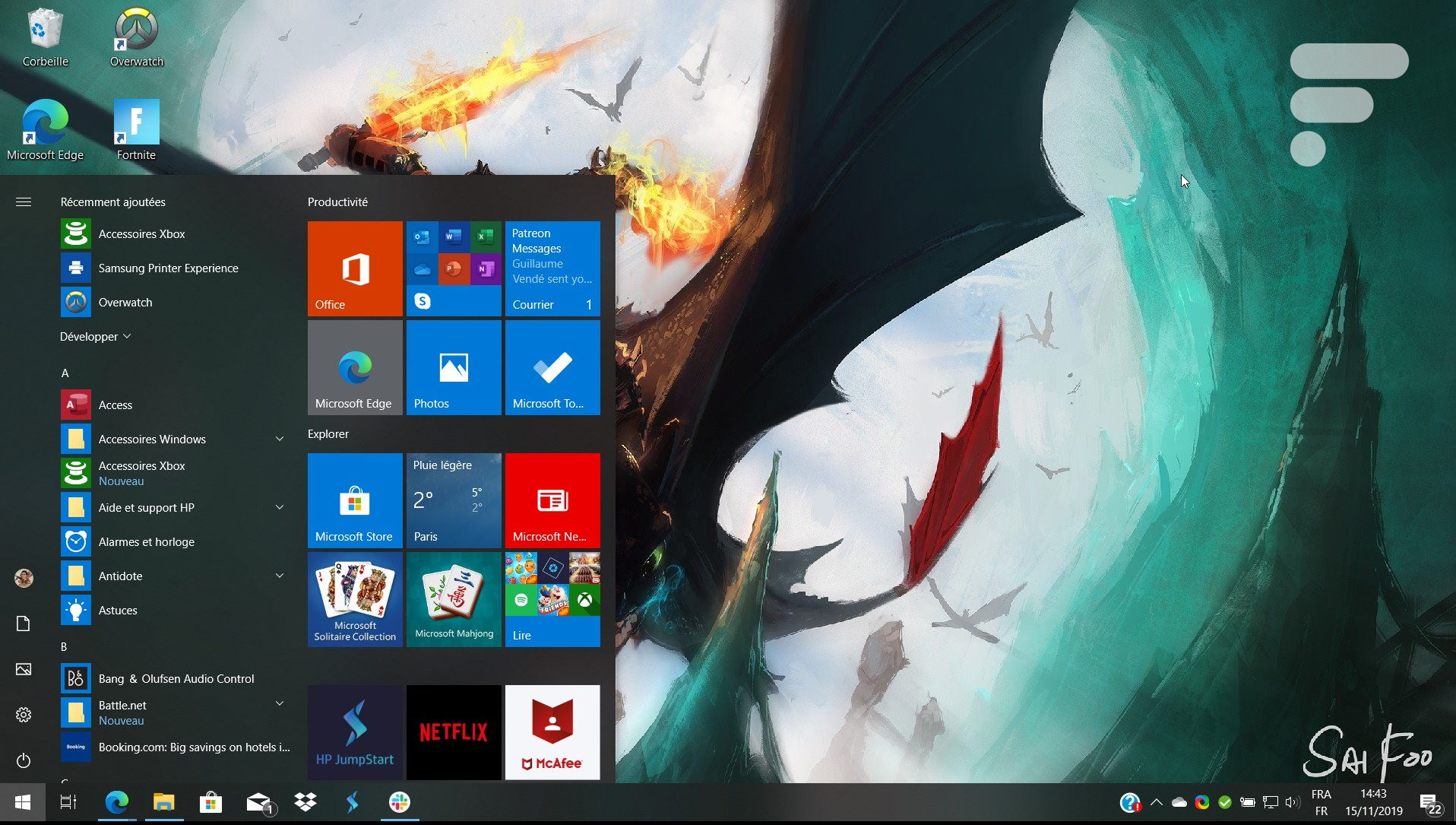
Partie intégrante de Windows 10, le menu démarrer n’a finalement que peu évolué sur le plan esthétique depuis le lancement de l’OS de Microsoft il y a 5 ans. Et alors que l’interface du système d’exploitation se fait plus sobre, le patchwork de vignettes colorées passe mal auprès de certains utilisateurs. Pour permettre une expérience visuelle plus discrète, Microsoft a donc récemment revu le look de son menu pour lui permettre d’arborer des tuiles unies, liées aux couleurs adoptées par le thème.
L’idée est ici de proposer « un fond uniforme et partiellement transparent pour les tuiles », explique le groupe. Reste que ce nouveau menu démarrer peut en réalité être activé dès maintenant… mais en trichant un peu.
Le nouveau menu démarrer déjà intégré à une mise à jour optionnelle !
Si Microsoft compte déployer publiquement cette nouveauté avec la prochaine mise à jour majeure de Windows 10, le nouveau menu démarrer a en réalité déjà été implémenté dans l’OS, tout du moins au travers d’une mise à jour optionnelle (KB4568831). Pour l’activer, la marche à suivre est plutôt simple, mais elle nécessite néanmoins une (petite) modification du registre. Sans plus tarder, voici la méthode détaillée par MSPowerUser.
Commencez par créer un point de restauration pour Windows 10 au cas où un problème surviendrait en cours de manipulation. La chose se fait depuis les paramètres de Windows, sous la rubrique « Mise à jour et sécurité », et depuis l’onglet « Sauvegarde ». Une manipulation du registre n’est jamais anodine et il vaut mieux être prévoyant.
Le menu démarrer avant / après l’opération // Source : MSPowerUser
Une fois cette étape passée, on peut entrer dans le vif du sujet. Depuis cette même rubrique « Mise à jour et sécurité », rendez-vous dans l’onglet « Windows Update » et lancez une recherche de mises à jour pour trouver l’Update optionnelle KB4568831 (disponible uniquement aux appareils ayant reçu la mise à jour de mai, Windows 10 2004). Après avoir téléchargé et installé cette dernière, ouvrez le Bloc-notes (tapez Bloc-notes dans la recherche de Windows 10 pour le trouver facilement).
Lorsque vous aurez ouvert le Bloc-notes, copiez et collez cette commande :
Windows Registry Editor Version 5.00
[HKEY_LOCAL_MACHINE\SYSTEM\CurrentControlSet\Control\FeatureManagement\Overrides\0\2093230218]
"EnabledState"=dword:00000002
"EnabledStateOptions"=dword:00000000
Il ne vous reste alors plus qu’à enregistrer le document obtenu sous le nom « 20H2.reg », pour qu’il soit sauvegardé sous la forme d’un exécutable. Lancez-le et confirmez les changements apportés dans le registre. Rappelons que cette commande n’est pas officielle et qu’un risque demeure… d’où la sauvegarde préalable que nous vous recommandions plus haut.
Quoi qu’il en soit, une fois votre appareil redémarré, vous devriez voir apparaître le nouveau menu démarrer. La commande Alt+Tab, en bêta, notamment pour les onglets de Microsoft Edge, devrait également être activée, au même titre que la nouvelle icône pour les dossiers.
Tous nos articles sont aussi sur notre profil Google : suivez-nous pour ne rien manquer !



Chez moi toutes les tuiles sont bleues, point de tuiles multicolores https://uploads.disquscdn.com/images/42697fd2b82ba07d0863c779eac03ce1718153074bd9099ff1b1513ba1524698.jpg
Il est possible que la mise à jour nécessaire pour activer le nouveau menu démarrer ne soit pas proposé par windows update, il faut se rendre sur le <a href="https://www.catalog.update.microsoft.com/Home.aspx">catalogue des mises à jour windows</a> et rechercher la mise à jour KB4568831.Ensuite, il faut télécharger la mise à jour qui correspond à ton processeur (généralement x64)
Je ne comprends tout le foin autour de ça, le besoin d'une mise à jour ou de jouer avec la base de registre, alors que ça ressemble tout au plus à un thème un peu plus sombre. A moins que j'ai raté quelque chose...
Vide le cache de Windows via l'outil de nettoyage du disque. Ensuite exécute le fichier (.reg) et redémarre ton PC. Ça a marché pour moi ;)
A part faire buger mon pc ça fait rien.
Whisker menu est simple et pratique aussi 😋 (xfce).
Rien de changer pour moi pourtant en 20H1
Merci de l'info !
Autant installer Open Shell (qui est gratuit) afin de retrouver un menu démarrer proche de celui de Windows 7...
Ce contenu est bloqué car vous n'avez pas accepté les cookies et autres traceurs. Ce contenu est fourni par Disqus.
Pour pouvoir le visualiser, vous devez accepter l'usage étant opéré par Disqus avec vos données qui pourront être utilisées pour les finalités suivantes : vous permettre de visualiser et de partager des contenus avec des médias sociaux, favoriser le développement et l'amélioration des produits d'Humanoid et de ses partenaires, vous afficher des publicités personnalisées par rapport à votre profil et activité, vous définir un profil publicitaire personnalisé, mesurer la performance des publicités et du contenu de ce site et mesurer l'audience de ce site (en savoir plus)
En cliquant sur « J’accepte tout », vous consentez aux finalités susmentionnées pour l’ensemble des cookies et autres traceurs déposés par Humanoid et ses partenaires.
Vous gardez la possibilité de retirer votre consentement à tout moment. Pour plus d’informations, nous vous invitons à prendre connaissance de notre Politique cookies.
Gérer mes choix